Wichtig:Die dynamischen und interaktiven Google Charts werden zwar aktiv gepflegt, aber die statischen Google Bilddiagramme wurden schon 2012 offiziell eingestellt. Sie wurde am 18. März 2019 deaktiviert.
Auf dieser Seite werden die Grundlagen zur Erstellung von Bildern mit dem Server für Infografiken beschrieben.
Nutzungsrichtlinie für Infografiken
Die Anzahl der Anfragen pro Tag, die Sie für Infografiken senden können, ist nicht begrenzt. Wir behalten uns jedoch das Recht vor, jegliche Nutzung zu sperren, die wir als missbräuchlich einstufen.
Erste Schritte
Der Infografikserver gibt als Antwort auf eine URL GET- oder POST-Anfrage ein Bild zurück. Alle zur Erstellung der Grafik erforderlichen Daten sind in der URL enthalten, einschließlich Typ und Größe des Bilds. Kopieren Sie beispielsweise die folgende URL und fügen Sie sie in Ihren Browser ein:
https://chart.googleapis.com/chart?chs=150x150&cht=qr&chl=Hello%20world
Das Bild, das Sie sehen, ist eine QR-Code-Darstellung des Wortes „Hello World“. Ändern Sie den Text in Ihren eigenen Namen und aktualisieren Sie die Seite im Browser. Das ist schon alles!
Im Folgenden wird die URL näher erläutert:
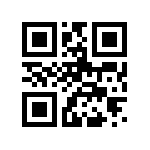 |
|
Optimierungen
Im Folgenden finden Sie einige Optimierungen für Ihre Bilder:
Ladezeit von Seiten mit vielen Bildern verbessern
Wenn Ihre Seite nur wenige Bilder enthält, sollte die standardmäßige Basis-URL https://chart.googleapis.com/chart in Ordnung sein. Wenn Sie jedoch viele Bilder haben, können Sie eine Zahl zwischen 0 und 9 und einen Punkt kurz vor chart.apis.google.com einfügen. Wenn du für jedes Bild auf deiner Seite eine andere Zahl angibst, versucht der Browser, mehr Bilder gleichzeitig zu laden, anstatt sie nacheinander zu laden. Sie sollten dies jedoch nur benötigen, wenn Sie vielleicht fünf oder mehr Bilder auf einer Seite laden. Beispiel:
http://0.chart.apis.google.com/chart?cht=...http://1.chart.apis.google.com/chart?cht=...http://2.chart.apis.google.com/chart?cht=...- ...
POST verwenden
URLs sind auf 2 KB begrenzt. Wenn deine Bilder also mehr Daten enthalten, musst du POST anstelle von GET verwenden. Beim GET geben Sie die Bild-URL in die URL-Leiste Ihres Browsers ein oder verwenden sie als Quelle eines <img>-Elements auf einer Webseite. POST erfordert zusätzliche Programmierung in einer anderen Sprache, z. B. PHP oder PERL.
Sie können POST auch verwenden, wenn Sie eine Seite programmatisch erstellen.
